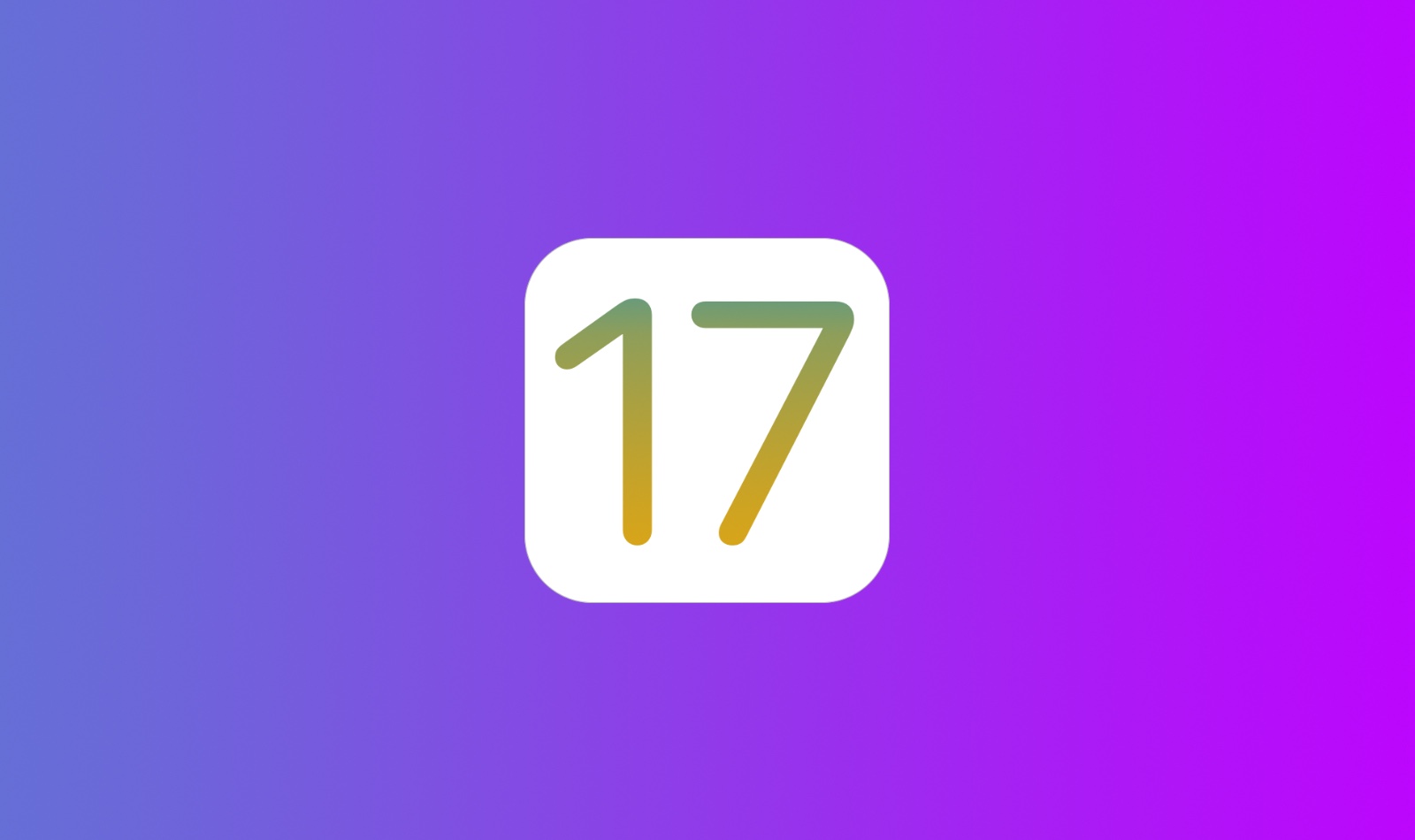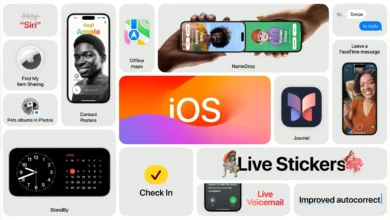Quer conhecer em primeira mão todas as novidades do iOS 17 ou do iPadOS 17? Então, este artigo é especialmente para você. Vamos detalhar o passo a passo de como baixar e instalar o iOS 17 Beta no seu iPhone ou iPad.
Mudanças no Processo de Instalação do iOS 17 Beta
Ao contrário dos anos anteriores, a Apple trouxe mudanças significativas no processo de instalação do iOS 17 Beta. Antes, o acesso era concedido através de um arquivo chamado iOS 17 Beta Configuration Profile. No entanto, agora você precisará efetuar login com um ID Apple que esteja inscrito no Programa de Desenvolvedores da Apple. Com esta conta, você terá a opção de baixar o iOS 17 Beta diretamente em seu dispositivo.
Passo a Passo para Baixar o iOS 17 Beta
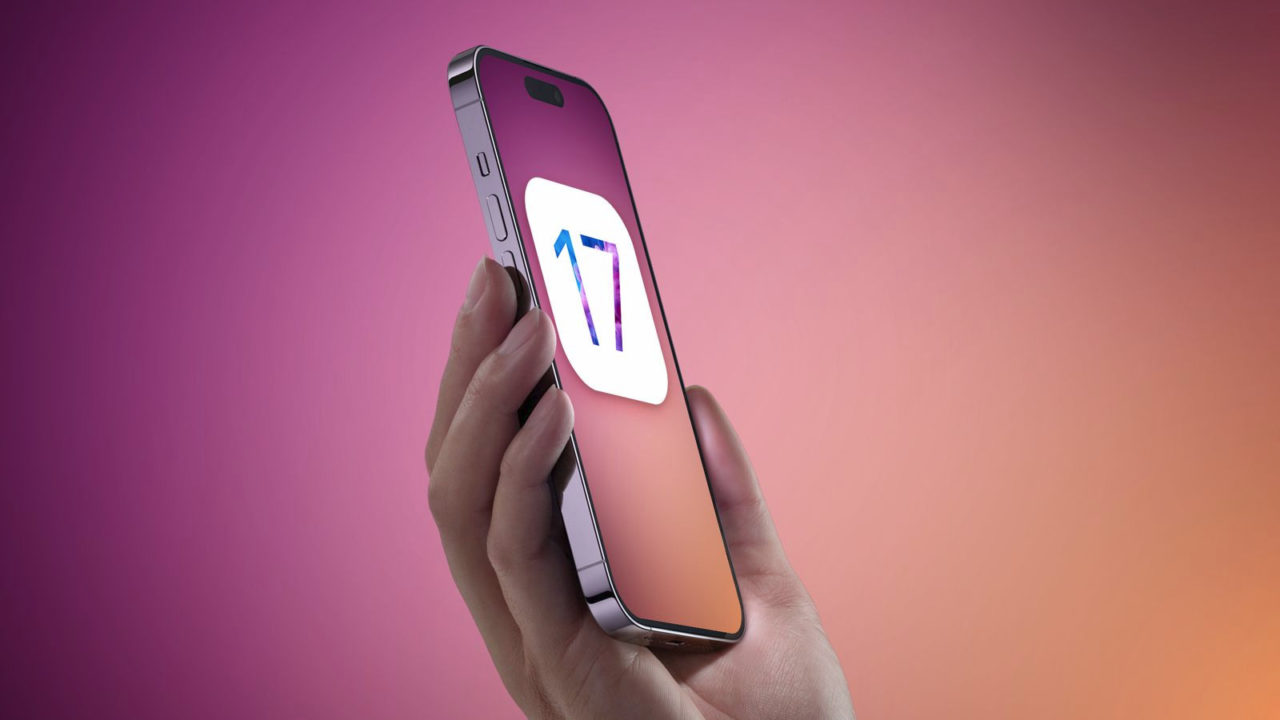
Então, vamos lá! Segue abaixo um tutorial detalhado para baixar o iOS 17 Beta no seu iPhone ou iPad.
Passo 1 – No seu iPhone ou iPad, abra as Configurações e vá para Geral.
Passo 2 – Na página Ajustes, toque em Atualização de Software e depois em Atualizações Beta.
Passo 3 – Nas Atualizações Beta, escolha a opção iOS 17 Developer Beta e clique no botão Atualização de Software para voltar. Se a opção iOS 17 Developer Beta não estiver disponível, prossiga para o próximo passo.
Passo 4 – Toque em “Apple ID: Seu Apple ID” para sair do seu Apple ID atual.
Passo 5 – No menu popup, toque na opção “Usar um Apple ID diferente”.
Passo 6 – Insira um Apple ID que esteja inscrito no Programa de Desenvolvedores da Apple. Se solicitado, insira o código de autenticação de dois fatores que apareceu em um de seus dispositivos confiáveis.
Após fazer login com o Apple ID inscrito no Programa de Desenvolvedores da Apple, retorne à tela anterior. Agora, você deverá ter a opção de baixar o iOS 17 Beta ou iPadOS 17 Beta.
Se a opção iOS 17 Beta não aparecer em seu iPhone ou iPad, reinicie o dispositivo e tente carregar a tela Atualizações Beta novamente.
Instalando o iOS 17 Beta
Passo 7 – Após selecionar a opção iOS 17 Beta, volte para a seção ‘Atualização de Software’. Você deverá ver o iOS 17 Beta disponível para download.
Passo 8 – Toque em ‘Baixar e Instalar’. Pode ser que você seja solicitado a remover temporariamente aplicativos, pois o software precisa de mais espaço para a atualização. Toque em ‘Continuar’ ou ‘Cancelar’. Depois, o iOS ou iPadOS reinstalará os aplicativos que removeu.
Passo 9 – Para atualizar agora, toque em ‘Instalar’. Ou você pode tocar em ‘Mais Tarde’ e escolher ‘Instalar Esta Noite’ ou ‘Lembrar Mais Tarde’. Se você tocar em ‘Instalar Esta Noite’, apenas conecte seu dispositivo à energia antes de dormir. Seu dispositivo será atualizado automaticamente durante a noite.
Passo 10 – Pode ser que você seja solicitado a inserir seu código de acesso. Insira o código e o download será iniciado.
Lembre-se, a instalação de uma versão Beta implica riscos. Por não ser uma versão final, ela pode conter falhas e bugs. Portanto, recomendamos fortemente que faça uma cópia de segurança de seus dados antes de instalar.
Por fim
Esperamos que este artigo tenha ajudado a esclarecer como baixar e instalar o iOS 17 Beta no seu iPhone ou iPad. Se você encontrar algum bug ou outra questão com o Beta, você pode reportar isso para a Apple através do aplicativo Feedback, que será instalado junto com o Beta. Este relatório pode ajudar a Apple a aprimorar a versão final do iOS 17.
Finalmente, se você não é parte do Programa de Desenvolvedores da Apple, talvez tenha que esperar até que a Apple libere a versão Beta pública do iOS 17, o que geralmente ocorre algumas semanas após o lançamento da versão Beta para desenvolvedores.